Dovevo stampare un documento ma dopo aver messo il nuovo ssd avevo scordato di reinstallare i famigerati driver Linux per la mia stampante Samsung ML1670.
Mi stavo preparando psicologicamente alla cosa, i driver proprietari Samsung infatti mi avevano fatto penare parecchio in passato ed ero pronto alla solita ora di smadonnamenti.
Basta!! Adottiamo la via open 🙂
Come evitare il megapaccone della Samsung?
Debian ha già dei pacchetti di driver open che supportano molti fra i più diffusi modelli di stampanti laser Samsung come printer-driver-splix e printer-driver-foo2zjs (foo2qpdl).
Purtroppo la ML1670 non è supportata da SpliX; una compilazione degli ultimi svn è sconsigliata e i driver compatibili CLP-310 a quanto pare non supportano risoluzioni elevate. Printer-driver-foo2zjs (foo2qpdl) invece svolge bene il suo dovere.
Installare la stampante laser Samsung ML-1670 su Debian testing con foo2qpdl:
Verifichiamo di avere il pacchetto printer-driver-foo2zjs.
Se abbiamo messo i driver proprietari lanciamo prima l’apposito script uninstall.sh
Collegare e accendere la stampante USB.
L’applicazione stampanti di Gnome 3 tenta in automatico di rilevare la periferica e vi appioppa tutte le volte il modello sbagliato (ML-1660, ML-1710 CLP-300 o similare, sebbene il nome rilevato sia corretto).
Possiamo installare in modo intuitivo i driver CLP-310 attraverso l’interfaccia web di CUPS tramite la quale possiamo anche gestire le stampe attive e i settaggi.
Aggiungiamo il nostro utente a quelli autorizzati:
# usermod -aG lpadmin nome_utente
Potremo così usare Account/Password utente di Debian per loggarci.
Apriamo Firefox (o un qualsiasi browser) e digitiamo questo indirizzo:
http://localhost:631/admin
Clicchiamo su Aggiungi stampante:
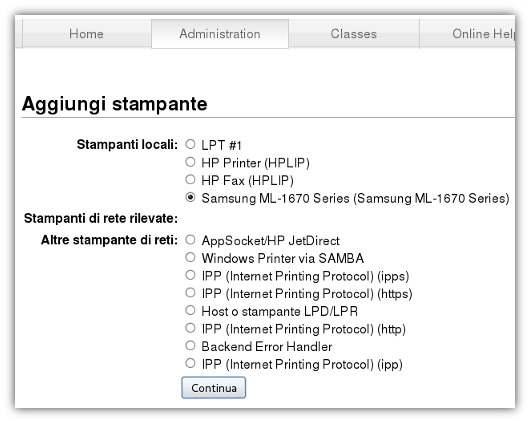
Lasciamo la scelta predefinita (Samsung ML-1670 Series) e clicchiamo su Continua.
Nella schermata successiva clicchiamo ancora su Continua:
Selezioniamo Samsung CLP-310 Foomatic/foo2qpdl e poi Add Printer:
La stampante sarà inserita fra quelle disponibili per Gnome.
Settiamo la qualità di stampa:
Dalla sezione Printers (scheda in alto a destra) clicchiamo su Samsung_ML-1670_Series.
Dal menu a tendina di sinistra scegliamo Set Default Options:
Settiamo Resolution a 1200×1200 dpi:
Da Maintenance possiamo inoltre avviare le operazioni di manutenzione.
Avremo installato ora la stampante senza usare i pesanti e vecchi driver proprietari (per non parlare dell’odioso Smart Panel). 😉

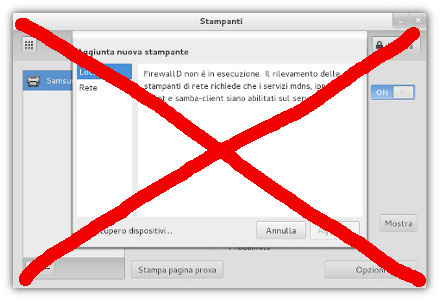
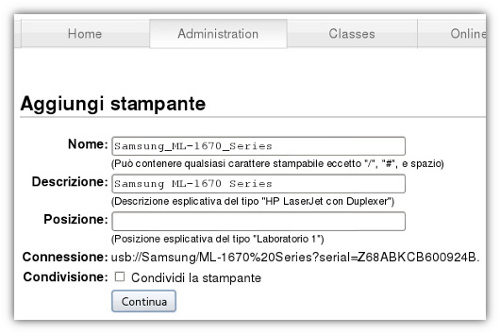
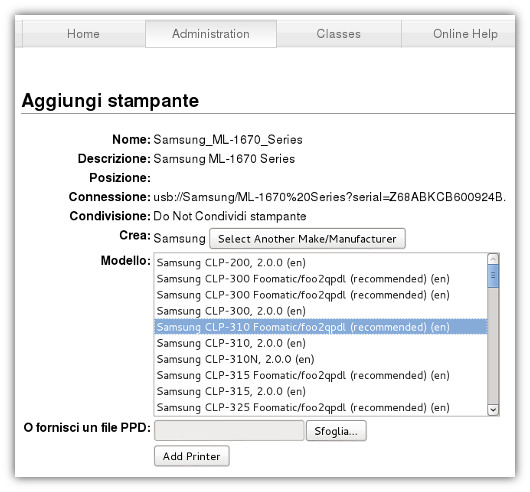
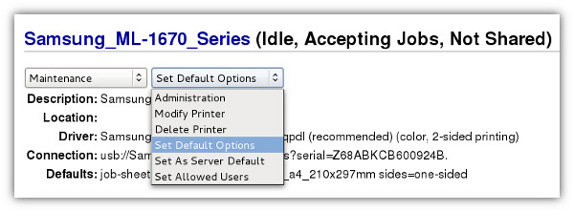
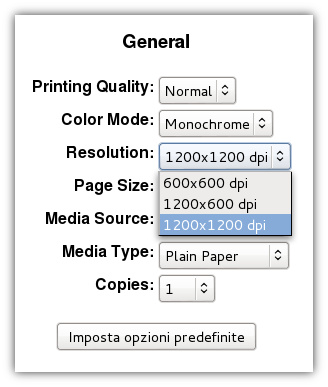
Hi, I believe you selected the foo2qpdl driver, the splix driver is named “Samsung CLP-310 2.0.0 (en)” just under, you could also try it and see if it works too in monochromatic and the supported resolutions. Best regards.
@Leo: very thanks!!
I thought of using splix, fixed all my article.
Bene. Grazie. Funziona anche con la Samsung ML-1640 e Debian Wheezy!
Ottimo!!
Carissimo non ho parole per ringraziarti!!!!! eppure credimi che ne avrei tante per il groviglio di driver installati. Guarda, io ho elementary o.s e con il tuo sistema va benissimo. di nuovo ti ringrazio e ti auguro felici giorni. Adriano
Carissimo non ho parole per ringraziarti!!!!! eppure credimi che ne avrei tante per il groviglio di driver installati. Guarda, io ho elementary o.s e con il tuo sistema va benissimo. di nuovo ti ringrazio e ti auguro felici giorni. Adriano
Sono felice che questo vecchio articolo ti sia stato utile, quella è ancora la mia stampante e continuo con quel metodo!! Ciao 🙂